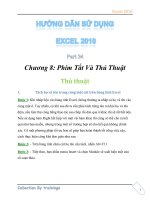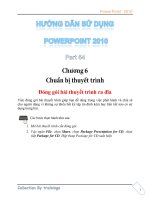Tài liệu hướng dẫn sử dụng ETABS Vr 8.0 docx
Bạn đang xem bản rút gọn của tài liệu. Xem và tải ngay bản đầy đủ của tài liệu tại đây (4.36 MB, 133 trang )
Tài liệu hớng dẫn sử dụng ETABS Vr 8.0
www.rds.com.vn Nơi cung cấp phần mềm phân tích thiết kế kết cấu theo TCVN
1
Chơng mở đầu
ý nghĩa các biểu tợng trong Etabs 8.0
Trong phiên bản Etabs 8.0 các thao tác lệnh cho phép ngời sử dụng chọn từ các trình
đơn hoặc thông qua biểu tợng tơng ứng trên các thanh công cụ tuỳ chọn.Dới đây là một số
biểu tợng thờng sử dụng trong Etabs
1. Thanh công cụ Main
Biểu tợng Tên tiếng Anh ý nghĩa
New (Ctr+N) Tạo một bài toán mới
Open (Ctr+O) Mở một bài toán đã có
Save (Ctr+S) Lu bài toán
Print Fraphics (Ctr+P) In các màn hình đồ hoạ
Print Input, OutPut In số liệu và và kết quả bài toán
Undo (Ctr+Z) Huỷ bỏ lệnh trớc đó
Redo (Ctr+Y) Lấy lại lệnh vừa huỷ bỏ
Tài liệu hớng dẫn sử dụng ETABS Vr 8.0
www.rds.com.vn Nơi cung cấp phần mềm phân tích thiết kế kết cấu theo TCVN
2
Refresh Window Làm sạch màn hình đồ hoạ
Lock/UnLock Model Khoá/ Mở khoá kết cấu
Run (F5) Phân tích kết cấu
Rubber band Zoom (F2) Phóng to kết cấu theo cửa sổ xác định
Restore Full View (F3) Xem toàn bộ kết cấu
Restore Previous Zoom Lấy lại lệnh zoom trớc đó
Zoom In One Step Phóng to kết cấu thep từng bớc
Zoom Out One Step Thu nhỏ kết cấu thep từng bớc
Pan (F8) Dịch chuyển quan sát kết cấu
3D View Quan sát không gian kết cấu
Plan View Quan sát mặt bằng kết cấu
Elevation View Quan sát mặt đứng kết cấu
Rotate 3D View Xoay kết cấu trong cửa sổ 3D
Perspective Toggle Quan sát phối cảnh kết cấu
Move Up In List Dịch chuyển lên một bớc lới
Move Down In List Dịch chuyển xuống một bớc lới
Object Shrink Toggle Quan sát kết cấu dạng thu ngắn
Set Building Option Thiết lập các thông số hiển thị
2. Thanh công cụ View
Tài liệu hớng dẫn sử dụng ETABS Vr 8.0
www.rds.com.vn Nơi cung cấp phần mềm phân tích thiết kế kết cấu theo TCVN
3
Biểu tợng Tên tiếng Anh ý nghĩa
Show Joints Bật/tắt các đối tợng nút
Show Frames Bật/tắt các đối tợng thanh
Show Shell Bật/tắt các đối tợng tấm vỏ
Show Frid (F7) Bật/tắt hệ lới
Show axes Bật/tắt hệ toạ độ tổng thể
Show Setion Only Chỉ thể hiện đối tợng đợc chọn
Show All Hiển thị tất cả các đối tợng
3. Thanh công cụ Edit
Biểu tợng Tên tiếng Anh ý nghĩa
Cut (Ctrl+X) Cắt nhóm đối tợng đợc chọn
Copy (Ctrl+C) Sao chép nhóm đối tợng
Past (Ctrl+V) Dán nhóm đối tợng
Delete Xoá nhóm đối tợng đợc chọn
Repicate Các kiểu sao chép đối tợng
Edit Grid Dta Chỉnh sửa lới mặt bằng
Tài liệu hớng dẫn sử dụng ETABS Vr 8.0
www.rds.com.vn Nơi cung cấp phần mềm phân tích thiết kế kết cấu theo TCVN
4
Edit Story Data Chỉnh sửa lới tầng
Merge Joint Gộp nút theo bán kính xác định
Align Point/Lines/Edge Hiệu chỉnh nút, thanh, biên đối tợng
Move Points/Lines/areas Dịch chuyển nút, thanh, tấm
Expand/ Srink Areas Hiệu chỉnh đối tợng tấm
Merge Areas Gộp phần tử tấm
Mesh Areas Chia phần tử tấm
Joint Lines Gộp phần tử thanh
Divide Lines Chia phần tử thanh
Extrude Points to Lines Hiệu chỉnh nút tới đối tợng thanh
Extrude Lines to Areas Hiệu chỉnh thanh tới đối tợng tấm
4. Thanh công cụ Edit
Biểu tợng Tên tiếng Anh ý nghĩa
Cut (Ctrl+X) Cắt nhóm đối tợng đợc chọn
Copy (Ctrl+C) Sao chép nhóm đối tợng
Past (Ctrl+V) Dán nhóm đối tợng
Delete Xoá nhóm đối tợng đợc chọn
Repicate Các kiểu sao chép đối tợng
Tài liệu hớng dẫn sử dụng ETABS Vr 8.0
www.rds.com.vn Nơi cung cấp phần mềm phân tích thiết kế kết cấu theo TCVN
5
Edit Grid Dta Chỉnh sửa lới mặt bằng
Edit Story Data Chỉnh sửa lới tầng
Merge Joint Gộp nút theo bán kính xác định
5. Thanh công cụ Point and Joints Assigns
Biểu tợng Tên tiếng Anh ý nghĩa
Asign Rigid Diaphrag Gán liên kết màng cứng cho nút
Asign Panel Zone Gán kiểu Panel Zone
Asign Restrains Gán liên kết nút
Asign Joint Springs Gán liên kết đàn hồi
Asign Link Properties Gán liên kết đặc trng
Asign Additional Point
Mass
Gán khối lợng nút
Asign Force Gán tải trọng lực cho nút
Asign Ground Displacement
Gán tải trọng chuyển vị nút
Asign Point Temprature Gán tải trọng nhiệt độ cho nút
6. Thanh công cụ Frame and Line Assigns
Tài liệu hớng dẫn sử dụng ETABS Vr 8.0
www.rds.com.vn Nơi cung cấp phần mềm phân tích thiết kế kết cấu theo TCVN
6
Biểu tợng Tên tiếng Anh ý nghĩa
Asign Frame Section Gán tiết diện thanh
Asign Frame Releases Giải phóng liên kết thanh
Asign Frame Offsets Gán vùng cứng phần tử thanh
Asign Frame Output
Stations
Gán số mặt cắt phần tử thanh
Asign Frame Local Axes Gán trục địa phơng phần tử thanh
Asign Line Springs Gán liên kết đàn hồi thanh
Asign Additional Line Mass
Gán khối lợng riêng của thanh
Asign Point Load Gán tải trọng tập trung trên thanh
Asign Frame Distributed
Load
Gán tải trọng phân bố trên thanh
Asign Frame Temprature Gán tải trọng nhiệt độ trên thanh
7. Thanh công cụ Draw
Biểu tợng Tên tiếng Anh ý nghĩa
Tài liệu hớng dẫn sử dụng ETABS Vr 8.0
www.rds.com.vn Nơi cung cấp phần mềm phân tích thiết kế kết cấu theo TCVN
7
Select Object Con trỏ chọn đối tợng
Reshape Boject Thay đổi toạ độ nút
Draw Point Object Vẽ nút (Joint)
Draw Lines Vẽ thờng phần tử thanh
Creat Lines in Region Vẽ nhanh phần tử thanh
Creat Columns in Region Vẽ phần tử cột
Creat Secondary Beam Vẽ hệ dầm phụ
Creat Braces in Region Vẽ hệ thanh giằng
Draw areas Vẽ phần tử sàn qua 4 điểm
Draw Rectangular areas Vẽ thờng phần tử sàn
Creat areas at click Vẽ nhanh phần tử sàn
Draw Walls Vẽ thờng phần tử vách
Creat Wall in Region Vẽ nhanh phần tử vách
Draw Developed Elevation Định nghĩa mặt cắt kết cấu
Draw Dimentions Line Đo kích thớc phần tử thanh
Draw Reference Point Vẽ điểm tham chiếu
8. Shell and Area Asigns
Biểu tợng Tên tiếng Anh ý nghĩa
Assign Wall/Slab/ Deck Section Gán tiết diện cho phần tử Wall/Slab/
Tài liệu hớng dẫn sử dụng ETABS Vr 8.0
www.rds.com.vn Nơi cung cấp phần mềm phân tích thiết kế kết cấu theo TCVN
8
Deck
Assign Opening Gán tấm có lỗ mở
Assign Shell Rigid Diaphragm Gán màng cứng phần tử tấm
Assign shell Local Axes Gán trục địa phơng phần tử tấm
Assign Pier Laber Gán tên cho đối tợng Pier
Assign Spandral Laber Gán tên cho đối tợng Spandral
Assign Area Springs Gán gối đàn hồi cho phần tử Shell
Assign Additional Area Mass Gán khối lợng riêng cho phần tử
Assign Uniform Load Gán tải trọng phân bố cho Shell
Assign Shell Temprature Gán tải trọng nhiệt độ cho Shell
9. Select
Biểu tợng Tên tiếng Anh ý nghĩa
Select All Chọn tất cả các đối tợng
Get Previous Selection Lấy lại một lựa chọn đối tợng
Clear Selection Xoá tất cả các lựa chọn đối tợng
Select Intersecting Line Chọn đối tợng bằng Line
10. Snap
Biểu tợng Tên tiếng Anh ý nghĩa
Snap to Grid Intersections
and Points
Bắt điểm tại các nút và vị trí lới giao
nhau
Tµi liÖu híng dÉn sö dông ETABS Vr 8.0
www.rds.com.vn – N¬i cung cÊp phÇn mÒm ph©n tÝch thiÕt kÕ kÕt cÊu theo TCVN
9
Snap to Lines End and
Middle Point
B¾t ®iÓm t¹i ®iÓm gi÷a vµ vÞ trÝ ®Çu cuèi
thanh
Snap to Intersections B¾t ®iÓm t¹i vÞ trÝ thanh giao nhau
Snap to Perpendicular B¾t ®iÓm vu«ng gãc víi thanh
Fine Grid B¾t ®iÓm theo hÖ líi kÕt cÊu
Ch¬ng 1
Tr×nh ®¬n File
Tài liệu hớng dẫn sử dụng ETABS Vr 8.0
www.rds.com.vn Nơi cung cấp phần mềm phân tích thiết kế kết cấu theo TCVN
10
1. New Model [Ctrl + N]
Mục đích: Tạo một bài toán mới
Thao tác: File New Model hoặc Ctrl+N
Trong bớc này cần thực hiện những thao tác sau:
Khởi tạo kết cấu
Định nghĩa và khai báo hệ lới kết cấu
Định nghĩa và khai báo dữ liệu cho các tầng
Chọn kết cấu điển hình từ th viện mẫu các sơ đồ kết cấu
1.1. Khởi tạo kết cấu
Mục đích: Tạo một bài toán mới với các dữ liệu ban đầu đợc thiết lập bởi ngời sử
dụng
Thao tác: File New Model hộp thoại New Model Initialization
Tài liệu hớng dẫn sử dụng ETABS Vr 8.0
www.rds.com.vn Nơi cung cấp phần mềm phân tích thiết kế kết cấu theo TCVN
11
Trong đó:
- Choose.edb: chọn từ file dữ liệu kết cấu mẫu
- Default.edb: chọn từ file dữ liệu kết cấu mặc định
- No: khởi tạo kết cấu theo kiểu chuẩn của Etabs
1.2. Định nghĩa hệ lới kết cấu
Mục đích: Định nghĩa và chỉnh sửa hệ lới của kết cấu bởi ngời sử dụng.
Thao tác: File New Model hộp thoại New Model Initialization hộp thoại
Building Plan Grid System and Story Data Definition Grid Dimentions
(Plan) thiết lập các thông số OK
Trong đó:
Uniform Grid Spacing: Định nghĩa lới theo khoảng cách đều trên mặt bằng XY (Plan)
- Number Lines in X Direction: Số khoảng
cách lới theo phơng X
- Number Lines in Y Direction: Số khoảng
cách lới theo phơng Y
Tài liệu hớng dẫn sử dụng ETABS Vr 8.0
www.rds.com.vn Nơi cung cấp phần mềm phân tích thiết kế kết cấu theo TCVN
12
- Spacing in X Direction: Khoảng cách đều nhau giữa các lới theo phơng X
- Spacing in Y Direction: Khoảng cách đều nhau giữa các lới theo phơng Y
Custom Grid Spacing: Chỉnh sửa định vị trục và khoảng cách của hệ lới bởi ngời
sử dụng
Chỉnh sửa trục định vị hệ lới
Thao tác: Chọn Custom Grid
Spacing Edit Labels
hộp thoại Grid
Labeling Options đa
vào tên vị trí bắt đầu
định vị hệ lới theo
phơng X và Y
Chỉnh sửa hệ lới
Thao tác: Chọn Custom Grid Spacing Edit Grid hộp thoại Define Grid Data
Tài liệu hớng dẫn sử dụng ETABS Vr 8.0
www.rds.com.vn Nơi cung cấp phần mềm phân tích thiết kế kết cấu theo TCVN
13
Trong đó:
Menu Edit: cho phép thực hiện các thao tác Cut, Copy, Paste và thêm bớt lới
Display: hiển thị lới theo trục toạ độ
- X Grid, Y Grid: hiển thị lới theo phơng X hoặc Y
Display Grid as: hiển thị hệ lới theo
- Ordinates: hiển thị khoảng cách các lới theo hệ toạ độ tổng thể
- Spacing: hiển thị khoảng cách giữa hai lới liền kề
X, Y Grid Data: thiết lập trục lới theo trục X hoặc Y
- Grid ID: tên lới
- Coordinate hoặc Spacing: toạ độ lới hoặc khoảng cách lới
- Line type: kiểu lới chính hoặc lới phụ
- Visibility: ẩn hoặc hiện lới đợc chọn
- Bubble Loc: vị trí thể hiện tên trục
- Color: màu lới hiện thời đợc chọn
Hide All Grid Line: ẩn tất cả các lới theo trục X hoặc Y
Bubble size: kích thớc kí hiệu đờng trục (mặc định là 1.25)
Reset to Default Color: thiết lập lại màu mặc định
Tài liệu hớng dẫn sử dụng ETABS Vr 8.0
www.rds.com.vn Nơi cung cấp phần mềm phân tích thiết kế kết cấu theo TCVN
14
Chú ý: việc thiết lập và chỉnh sửa hệ lới bởi ngời sử dụng có ý nghĩa quan trọng
cho những thao tác về sau, do đó cần thiết lập cho hợp lý các thông số trong hộp
thoại trên cho phù hợp với kết cấu thực tế cần tính toán
1.3. Định nghĩa dữ liệu cho các tầng
Mục đích : định nghĩa và chỉnh sửa thông số các tầng ( tên tầng, cao độ tầng, )
Thao tác: File New Model hộp thoại New Model Initialization hộp thoại
Building Plan Grid System and Story Data Definition Story Dimentions
Trong đó:
- Number of Stories: khai báo số tầng
- Typical Story Height: chiều cao tầng điển hình
- Bottom Story Height: chiều cao tầng dới cùng
Chỉnh sửa dữ liệu tầng (Edit Story Data):
Tài liệu hớng dẫn sử dụng ETABS Vr 8.0
www.rds.com.vn Nơi cung cấp phần mềm phân tích thiết kế kết cấu theo TCVN
15
- Label: số hiệu các tầng ( Ví dụ: tầng 1. tầng 2, ). Chú ý là không thay đổi đợc
mặc định tầng trệt (Base có cốt 0.0)
- Height: chiều cao tầng. Chú ý là không thay đổi đợc chiều cao tầng trệt ( Base
có Height = 0)
- Elevation: cao độ tầng
- Master Story: tầng chủ
- Similar to: tầng tơng tự
1.4. Chọn th viện kết cấu
Mục đích : Xác lập các thông số theo th viện kết cấu của chơng trình
Thao tác: File New Model hộp thoại New Model Initializations hộp thoại
Building Plan Grid System and Story Data Definition Custom Story Data
Add Structure Object Chọn th viện tơng ứng với kết cấu cần tính
toán
Tài liệu hớng dẫn sử dụng ETABS Vr 8.0
www.rds.com.vn Nơi cung cấp phần mềm phân tích thiết kế kết cấu theo TCVN
16
2. Open [Ctrl + O]
Mục đích : Mở một bài toán đã có dới định dạng file *.edb
Thao tác: File Open Hộp thoại Open Model File Chọn file cần mở định dới
dạng *.edb
3. Save [Ctrl + S] hoặc Save as
Mục đích: lu bài toán với tên file với tên file khác dới định dạng file *.edb
Tài liệu hớng dẫn sử dụng ETABS Vr 8.0
www.rds.com.vn Nơi cung cấp phần mềm phân tích thiết kế kết cấu theo TCVN
17
Thao tác: File Save hoặc Save as Hộp thoại Save hoặc Save as Đa vào tên file
cần lu
4. Import
Mục đích: Đọc file số liệu của bài toán dới định dạng file
Thao tác: File Import Chọn file *.e2k cần mở trong hộp thoại Open Etabs Text
File
5. Export
Mục đích: Xuất số liệu bài toán dới các định dạng file khác đợc lựa chọn bởi ngời sử
dụng
Thao tác: File Export Lựa chọn kiểu định dạng file cần xuất
Tài liệu hớng dẫn sử dụng ETABS Vr 8.0
www.rds.com.vn Nơi cung cấp phần mềm phân tích thiết kế kết cấu theo TCVN
18
Trong đó:
Save Model as ETABS.e2k Text File : xuất ra file Text dới định dạng file
*.e2k. File này chỉ có thể Import từ ETABS
Save Model as SAP2000.s2k Text File : xuất ra file Text dới định dạng file
*.s2k. File này chỉ có thể Import từ SAP2000
Save Story as SAFE.f2k Text File: xuất ra file Text dới định dạng file *.f2k theo
từng tầng đợc chỉ định. File này chỉ có thể Import từ SAFE
Save Story as ETABS8.edb File: xuất ra file *.edb theo từng tầng đợc chỉ định.
File này chỉ có thể mở từ ETABS
Save Story Plan as *.DXF: xuất lới mặt bằng kết cấu dới định dạng file *.DXF
Save as 3D.DXF: xuất sơ đồ kết cấu với mô hình 3D dới định dạng file *.DXF
Save Input.Output as Access Database File : xuất ra Access với định dạng file
*.mdb với các tuỳ chọn về file dữ liệu đầu vào và kết quả đầu ra của bài toán
Tài liệu hớng dẫn sử dụng ETABS Vr 8.0
www.rds.com.vn Nơi cung cấp phần mềm phân tích thiết kế kết cấu theo TCVN
19
Trong đó:
- Input Data: khối dữ liệu đầu vào
- Output Data: khối kết quả đầu ra
- All: Chọn tất cả các thông số
- None: Không chọn thông số nào
- Some: Thông số đợc chọn bởi ngời sử dụng
- File Name: tên file và đờng dẫn lu file
Save Graphics as Enhanced MetaFile: xuất sơ đồ kết cấu ra file ảnh dới định
dạng file *.emf
6. Creat Video
Mục đích: Tạo file dao động của kết cấu dới định dạng file phim *.avi
Thao tác: File Creat Video Chọn kiểu bài toán tơng ứng
7. Print Setup
Mục đích: Thiết lập các thông số trang in bởi ngời sử dụng
Thao tác: File Print Setup hộp thoại Print Page Setup thiết lập các thông số cho
trang in
Tài liệu hớng dẫn sử dụng ETABS Vr 8.0
www.rds.com.vn Nơi cung cấp phần mềm phân tích thiết kế kết cấu theo TCVN
20
8. Print Preview for Graphics
Mục đích: quan sát sơ đồ kết cấu đợc chọn trớc khi in
Thao tác: File Print Preview for Graphics hộp thoại Print Preview
9. Print Graphics
Mục đích: In trực tiếp sơ đồ kết cấu đợc chọn ra máy in
Thao tác: File Print Graphics
10. Print Table
Tài liệu hớng dẫn sử dụng ETABS Vr 8.0
www.rds.com.vn Nơi cung cấp phần mềm phân tích thiết kế kết cấu theo TCVN
21
Mục đích: Lựa chọn in các kiểu file dữ liệu và kết quả ( tính toán, thiết kế) dới dạng
file text
Thao tác: File Print Table Chọn kiểu bảng dữ liệu cần đa ra file text
Trong đó:
- Input: File dữ liệu đầu vào
- Analysis Output: File kết quả tính toán kết cấu
- Steel Frame Design: File kết quả thiết kế cấu kiện thép
- Concrete Frame Design: File kết quả thiết kế cấu kiện bêtông
- Composite Beam Design: File kết quả thiết kế dầm tổ hợp
- Shear Wall Design: File kết quả thiết kế vách, lõi cứng
11. User Comments and Session Log
Mục đích: Đa vào các thông báo hoặc chú giải bởi ngời sử dụng
Thao tác: File User Comments and Session Log hộp thoại Log
12. Display Input.Output File
Mục đích: Hiển thị file dữ liệu đầu vào hoặc file kết quả dới dạng file text trong trình
ứng dụng NotePad
Thao tác: File Display Input.Output File Chọn kiểu file cần xem
Tài liệu hớng dẫn sử dụng ETABS Vr 8.0
www.rds.com.vn Nơi cung cấp phần mềm phân tích thiết kế kết cấu theo TCVN
22
Chơng II
trình đơn Edit
1. Undo [Ctrl+Z]
Mục đích: Huỷ bỏ Mục đích lệnh tơng ứng đợc thực hiện trớc đó. Lệnh này chỉ có
Mục đích trớc khi thực hiện lệnh Save
Thao tác: Edit Undo hoặc nhấp vào biểu tợng
2. Redo [Ctrl+Y]
Mục đích: Thực hiện lấy lại lệnh Undo với số lần thực hiện bởi ngời sử dụng. Lệnh này
chỉ có Mục đích trớc khi thực hiện lệnh Save
Thao tác: Edit Undo hoặc nhấp vào biểu tợng
Tài liệu hớng dẫn sử dụng ETABS Vr 8.0
www.rds.com.vn Nơi cung cấp phần mềm phân tích thiết kế kết cấu theo TCVN
23
Chú ý: số lần thực hiện Undo và Redo không giới hạn trớc khi thực hiện lệnh Save
3. Cut [Ctrl+X]
Mục đích: cắt đối tợng đợc chọn từ sơ đồ kết cấu
Thao tác: Edit Cut
4. Copy [Ctrl+C]
Mục đích: sao chép đối tợng đợc chọn từ sơ đồ kết cấu
Thao tác: Edit Copy
5. Paste [Ctrl+V]
Mục đích: dán đối tợng đợc chọn từ sơ đồ kết cấu. Lệnh này chỉ có Mục đích khi đã
thực hiện lệnh Copy hoặc Cut
Thao tác: Edit Paste hộp thoại Paste Coordinates Đa vào toạ độ tơng ứng X,
Y
6. Delete [Del]
Mục đích: xoá đối tợng đợc chọn từ sơ đồ kết cấu
Thao tác: Edit Delete
7. Add to Model From Template
Mục đích: chèn thêm sơ đồ kết cấu dạng 2D hoặc 3D vào sơ đồ kết cấu đã có
Thao tác: Edit Add to Model From Template Chọn dạng sơ đồ cần thêm
7.1. Add 2D Frame
Mục đích: thêm kết cấu với dạng bài toán phẳng 2D
Thao tác: Edit Add to Model From Template Add 2D Frame hộp thoại
2D Frame Chọn kiểu kết cấu 2D cần thêm
Tài liệu hớng dẫn sử dụng ETABS Vr 8.0
www.rds.com.vn Nơi cung cấp phần mềm phân tích thiết kế kết cấu theo TCVN
24
7.1.1. 2D Frame
Mục đích: thêm kết cấu 2D dới dạng thanh (Frame)
Thao tác: Chọn 2D Frame hộp thoại Portal Frame
Trong đó:
Geometry: các thông số về hình học
- Number of story: số tầng
- Number of bays: số nhịp
- Bay Width: chiều rộng nhịp
Restrain of bottom: liên kết nối đất
- None: nút cứng
- Pinned: gối cố định
- Fixed: ngàm
Properties: thông số về tiết diện
Tài liệu hớng dẫn sử dụng ETABS Vr 8.0
www.rds.com.vn Nơi cung cấp phần mềm phân tích thiết kế kết cấu theo TCVN
25
- Column: tiết diện cột
- Beam: tiết diện dầm
Location in Plan: vị trí toạ độ kết cấu thêm vào theo hệ toạ độ tổng thể
- X: toạ độ X
- Y: toạ độ Y
- Theta Z: toạ độ Z
7.1.2. 2D Wall
Mục đích: thêm kết cấu 2D dới dạng vách, lõi cứng (wall)
Thao tác: Chọn 2D Wall hộp thoại Shear Wall
Chú ý: các thông số trong hộp thoại Shear Wall giống nh các thông số trong hộp
thoại Portal Frame
7.2. 3D Frame
Mục đích: thêm kết cấu 3D dới dạng các th viện có sẵn trong chơng trình
Thao tác: Edit Add to Model From Template 3D Frame hộp thoại Structural
Floor Types Chọn th viện cần thêm và điều chỉnh các thông số bởi ngời
sử dụng